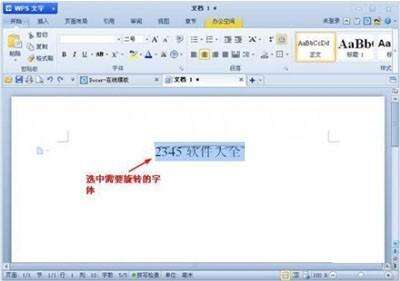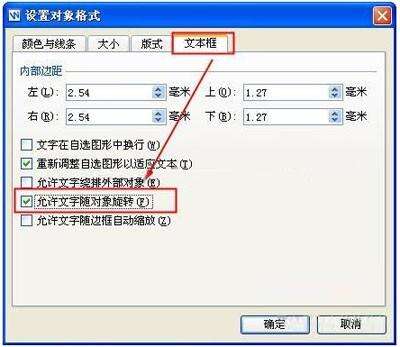WPS文字要如何旋转
办公教程导读
收集整理了【WPS文字要如何旋转】办公软件教程,小编现在分享给大家,供广大互联网技能从业者学习和参考。文章包含411字,纯文字阅读大概需要1分钟。
办公教程内容图文
图1
在菜单“插入”中选择“文本框”选项,点击“文本框”图标下方的?,选择“横向文本框”,如下图所示:
图3
打开“设置对象格式”,在“颜色与线条”选项卡下的“线条”选项中,将颜色改成“无线条颜色”。
图5
将鼠标移到文本框上方的绿色圆点上,当光标变成旋转状态时,就可以拖动文本框,进行旋转。
图7
怎么样,上面的步骤看懂了吗?特别简单吧,简单操作一下,再多练习几遍就熟悉了。虽然特别简单,但是还是要认真细心,才不会出差错。
办公教程总结
以上是为您收集整理的【WPS文字要如何旋转】办公软件教程的全部内容,希望文章能够帮你了解办公软件教程WPS文字要如何旋转。
如果觉得办公软件教程内容还不错,欢迎将网站推荐给好友。